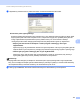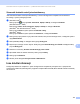Network User's Guide
Table Of Contents
- INSTRUKCJA OBSŁUGI DLA SIECI
- Spis Treści
- 1 Wprowadzenie
- 2 Konfigurowanie urządzenia pod kątem sieci z połączeniem przewodowym Ethernet (niedostępne w przypadku urządzeń MFC-253CW, MFC-255CW oraz MFC-257CW)
- Przegląd
- Adresy IP, maski podsieci i bramy
- Tabela krok po kroku
- Ustawianie adresu IP i maski podsieci
- Zmiana ustawień serwera wydruku
- Zmiana ustawień serwera wydruku za pomocą narzędzia BRAdmin Light
- Zmiana ustawień sieci bezprzewodowej za pomocą narzędzia BRAdmin Professional 3 (Windows®)
- Zmiana ustawień serwera wydruku za pomocą funkcji Zdalny rozruch (niedostępne w przypadku systemu Windows Server® 2003/2008) (niedostępne w przypadku modeli DCP, MFC-253CW, MFC-255CW, MFC-257CW oraz MFC-295CN)
- Zmiana ustawień serwera wydruku za pomocą panelu sterowania
- 3 Konfigurowanie urządzenia pod kątem działania w sieci bezprzewodowej (niedostępne w przypadku urządzeń DCP-365CN, DCP-395CN oraz MFC-295CN)
- Przegląd
- Terminologia i pojęcia dotyczące sieci bezprzewodowej
- Tabela konfiguracji sieci bezprzewodowej krok po kroku
- Potwierdź otoczenie sieciowe
- Potwierdź metodę konfiguracji sieci bezprzewodowej
- Konfiguracja urządzenia do pracy w sieci bezprzewodowej za pomocą kreatora konfiguracji z poziomu panelu sterowania urządzenia
- Konfiguracja za pomocą menu panelu sterowania SES/WPS/AOSS (tylko tryb Infrastrukturalny)
- Konfiguracja za pomocą metody PIN funkcji Wi-Fi Protected Setup™ (tylko tryb Infrastrukturalny)
- Konfiguracja urządzenia do pracy w sieci bezprzewodowej za pomocą instalatora Brother na płycie CD
- Skonfiguruj urządzenie do pracy w sieci bezprzewodowej
- Użycie kreatora konfiguracji z panelu sterowania
- Konfiguracja urządzenia do pracy w sieci bezprzewodowej za pomocą menu panelu sterowania SES, WPS lub AOSS
- Używanie metody PIN trybu Wi-Fi Protected Setup™
- Konfiguracja urządzenia do pracy w sieci bezprzewodowej za pomocą automatycznego instalatora Brother na płycie CD
- 4 Konfiguracja bezprzewodowa dla systemu Windows® z wykorzystaniem aplikacji instalatora Brother (w przypadku modeli DCP-373CW, DCP-375CW, DCP-377CW, DCP-593CW, DCP-595CW, DCP-597CW, MFC-495CW oraz MFC-795CW)
- 5 Konfiguracja bezprzewodowa dla komputerów Macintosh z wykorzystaniem instalatora Brother (w przypadku modeli DCP-373CW, DCP-375CW, DCP-377CW, DCP-593CW, DCP-595CW, DCP-597CW, MFC-495CW oraz MFC-795CW)
- 6 Konfigurowanie urządzenia za pomocą panelu sterowania
- Menu sieci
- TCP/IP
- Kreator konfiguracji (dla modeli bezprzewodowych)
- SES/WPS/AOSS (dla modeli bezprzewodowych)
- WPS z kodem PIN (dla modeli bezprzewodowych)
- Stan sieci WLAN (dla modeli bezprzewodowych)
- Sieć Ethernet (niedostępne w przypadku modeli MFC-253CW, MFC-255CW oraz MFC-257CW)
- Adres MAC
- Interfejs sieciowy (w przypadku modeli bezprzewodowych, niedostępne w przypadku modeli MFC-253CW, MFC-255CW oraz MFC-257CW)
- WLAN (w przypadku modeli MFC-253CW, MFC-255CW oraz MFC-257CW)
- Przywracanie ustawień sieci do fabrycznych ustawień domyślnych
- Drukowanie listy konfiguracji sieci
- Menu sieci
- 7 Kreator instalacji sterowników (tylko Windows®)
- 8 Drukowanie sieciowe w systemie Windows® - podstawowe drukowanie Peer-to-Peer TCP/IP
- 9 Drukowanie sieciowe w przypadkukomputerów Macintosh
- 10 Rozwiązywanie problemów
- Załącznik A
- Załącznik B
- Załącznik C
- Indeks
130
10
10
Przegląd 10
W niniejszym rozdziale przedstawiono sposoby rozwiązania problemów, które mogą wystąpić podczas
używania urządzenia. Jeżeli jednak nie można rozwiązać zaistniałego problemu po przeczytaniu niniejszego
rozdziału, należy skorzystać z witryny Brother Solutions Center pod adresem: http://solutions.brother.com
.
Rozdział składa się znastępujących części:
Problemy ogólne
Problemy z instalacją oprogramowania wydruku sieciowego
Problemy z drukowaniem
Problemy ze skanowaniem i faksem PC
Rozwiązywanie problemów specyficznych dla protokołów
Rozwiązywanie problemów specyficznych dla sieci bezprzewodowej
Problemy ogólne 10
Dysk CD-ROM znajduje się w napędzie, ale nie jest uruchamiany automatycznie 10
Jeśli komputer nie obsługuje funkcji autoodtwarzania, menu nie zostanie uruchomione automatycznie po
włożeniu dysku CD-ROM do napędu. W takim przypadku należy uruchomić plik Start.exe znajdujący się w
katalogu głównym płyty CD.
Resetowanie serwera wydruku Brother do domyślnych ustawień fabrycznych
10
Możesz przywrócić domyślne ustawienia fabryczne serwera wydruku (zresetować wszystkie informacje,
takie jak hasło i adres IP). (Patrz Przywracanie ustawień sieci do fabrycznych ustawień domyślnych
na stronie 115).
Rozwiązywanie problemów 10